Rust yra nemokama atvirojo kodo, moderni programavimo kalba, kuri teikia pirmenybę našumui, patikimumui ir saugumui. Ji priskiriama sistemų programavimo kalbai, kuria siekiama užtikrinti saugų ir efektyvų kodo vykdymą, kartu pašalinant įprastus kūrimo netikslumus, tokius kaip nulinės rodyklės nuorodos ir duomenų lenktynės.
„Rust“ sintaksė ir įrankiai tampa vis populiaresni tarp kūrėjų, nes jie gali lengvai rašyti ir prižiūrėti kodą.
Ši pamoka padės jums, naujokui Rust, kaip įdiegti Rust kūrimo aplinką savo Windows kompiuteryje. Baigę šią mokymo programą turėsite visiškai funkcionalią Rust kūrimo aplinką.
Reikalavimai:
Norėdami tęsti šią mokymo programą, turite atlikti šiuos veiksmus:
- „Windows 8“ ir naujesnės versijos
- Administraciniai leidimai įdiegti ir konfigūruoti programinę įrangą jūsų kompiuteryje
- Tinklo ryšys
- Prieiga prie terminalo / komandinės eilutės
Kai įvykdysite pateiktus reikalavimus, galite pereiti prie būtinų veiksmų.
1 veiksmas: atsisiųskite Rust Installer
„Rust“ yra oficialus diegimo įrankis, leidžiantis greitai įdiegti ir konfigūruoti „Rust“ kūrimo įrankių grandinę „Windows“ ir kitose operacinėse sistemose.
Taigi pradinis žingsnis yra „Rust“ diegimo programos atsisiuntimas ir įdiegimas. Atidarykite naršyklę ir eikite į šią nuorodą:
Atsisiuntimo puslapyje raskite tikslinės sistemos diegimo programą.
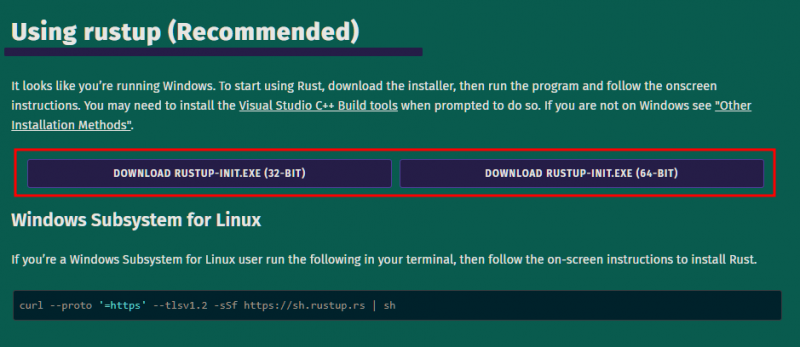
2 veiksmas: paleiskite diegimo programą
Kai atsisiuntimas bus baigtas, paleiskite diegimo programą dukart spustelėdami atsisiųstą failą. Diegimo programa paleidžia sąrankos vedlį, kuris leidžia pasirinkti Rust kūrimo aplinkos parinktis ir konfigūracijas.
Diegimo programa paragins, ar reikia įdiegti nuorodą ir Windows API bibliotekas. Ši funkcija reikalinga kuriant „Windows“ ir „Rust“ konsoles – pasirinkite 1 parinktį, kad įdiegtumėte „Visual Studio“ bendruomenę ir „Build Tools“.
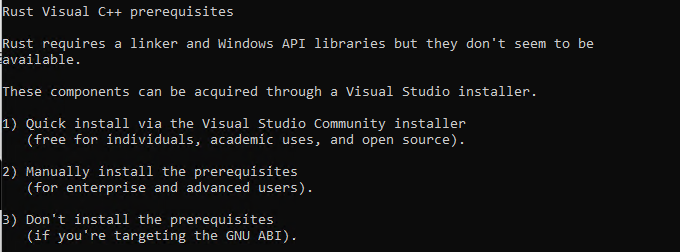
Pasirinkite tikslinius komponentus ir spustelėkite „Įdiegti“.
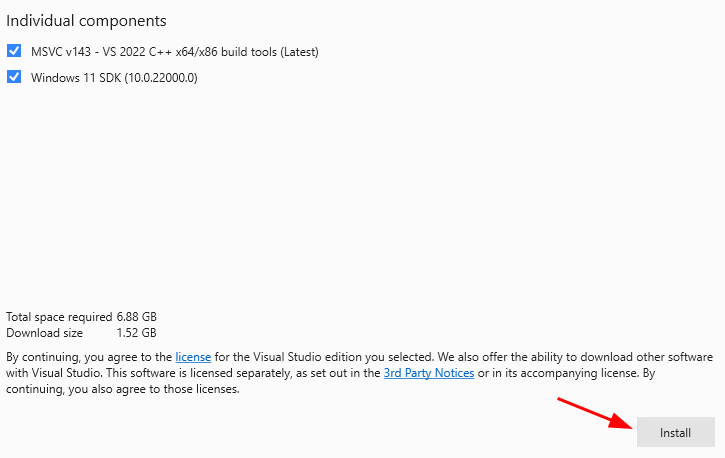
Tai turėtų atsisiųsti ir įdiegti reikalingus „Rust“ kompiliatoriaus paketus. Baigę eikite į „Rust“ diegimo programos konsolės langą ir nustatykite kitas įrankių grandines.

Galimi įdiegti komponentai apima Rust kompiliatorių, dokumentaciją ir keletą papildomų įrankių bei bibliotekų. Tačiau daugumai poreikių turėtų pakakti numatytojo diegimo.
3 veiksmas: patikrinkite diegimą
Baigę diegti, atidarykite naują „Command Prompt“ langą paspausdami „Windows“ klavišą + R, įvesdami „cmd“ ir paspausdami „Enter“.
Komandų eilutėje paleiskite šią komandą:
$ rustc – versija
Turėtumėte pamatyti Rust kompiliatoriaus versijos numerį.
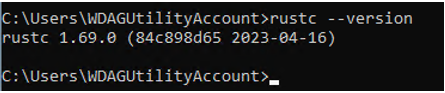
Štai jūs tai turite! Įrenginyje sukonfigūruota „Rust“ kūrimo aplinka.
Išvada
Dabar sužinojote, kaip įdiegti „Rust“ kūrimo aplinką „Windows“ įrenginyje. Po to turėtumėte būti pasirengę pradėti rašyti Rust kodą ir pasinaudoti Rust našumo, patikimumo ir saugos funkcijomis.